Kuinka suorittaa automaattinen käynnistyksen korjaus Windows 11/10:ssä
Windows 11/10/8 ovat saattaneet huomata, että se sisältää uuden palautusominaisuuden nimeltä Automaattinen korjaus(Automatic Repair) . Jos Windows 11/10 ei pysty käynnistymään, automaattinen korjaus(Automatic Repair) , aiemmin nimeltään Startup Repair , toimii ja yrittää diagnosoida ja korjata ongelman. Se skannaa järjestelmätiedostot, rekisteriasetukset(Registry) , kokoonpanoasetukset ja paljon muuta ja yrittää korjata ongelman itsestään automaattisesti.
Kun tietokone käynnistyy ja käyttöjärjestelmä havaitsee, että tiedostoissa on jotain vialla. Se käynnistää automaattisen käynnistyksen korjauksen(Automatic Startup Repair) . Jos ei, yritä keskeyttää käynnistysprosessi kolme kertaa peräkkäin – sillä kun teet tämän, Automaattinen korjaustila(Automatic Repair) tulee näkyviin.
Automaattinen käynnistyksen korjaus (Startup Repair)Windows 11/10 :ssä
Jos haluat käyttää ja suorittaa automaattista korjausta(Automatic Repair) manuaalisesti, sinun on käynnistettävä Käynnistyksen lisäasetukset . Tämän avulla voit käynnistää Windowsin(Windows) ulkoisesta laitteesta, muuttaa Windowsin (Factory)käynnistysasetuksia(Windows) tai palauttaa Windowsin(Windows) tehdasnäköistiedostosta .
Windows 11

Jotta voit suorittaa käynnistyskorjauksen (Startup Repair)Windows 11 : ssä , sinun on käynnistettävä Käynnistyksen (Advanced Startup) lisäasetukset(Options) -näyttö:
- Avaa Windows 11 -asetukset
- Napsauta avaa Järjestelmäasetukset
- Vieritä(Scroll) alaspäin, kunnes oikealla puolella näkyy Palautus, ja napsauta sitä
- Seuraavassa näytössä Palautusasetukset(Recovery) - kohdassa näet Käynnistyksen lisäasetukset(Advanced)
- (Click)Aloita prosessi napsauttamalla Käynnistä uudelleen(Restart) nyt -painiketta.
Windows 10
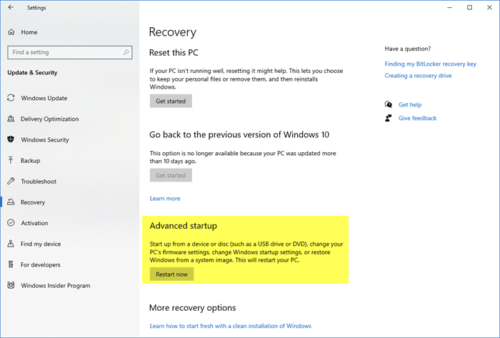
Tallenna työsi ja avaa Settings > Update ja Security > Recovery > Advanced Käynnistyksen lisäasetukset.
Valitse Käynnistä uudelleen nyt(Restart now) .



Kun prosessi on suoritettu onnistuneesti, näet tätä koskevan viestin.
Automaattinen käynnistyksen korjaus(Startup Repair) ei voinut korjata tietokonettasi
Jos käynnistyksen korjaus epäonnistuu(Startup Repair fails) ja saat virheilmoituksen Automaattinen käynnistyksen korjaus ei voinut korjata tietokonettasi(Automatic Startup Repair couldn’t repair your PC)(Automatic Startup Repair couldn’t repair your PC) , voit tarkistaa lokitiedoston osoitteessa:
C:\Windows\System32\Logfiles\Srt\SrtTrail.txt
Mikä on SrtTrail.txt-tiedosto?
SrtTrail.txt on lokitiedosto, joka kirjaa ylös syyt, jotka ovat saattaneet aiheuttaa automaattisen käynnistyksen korjauksen(Automatic Startup Repair) epäonnistumisen tai sinisen näytön pysäytysvirheen(Blue SCreen Stop Error) . Se sijaitsee osoitteessa C:WindowsSystem32LogfilesSrt SrtTrail.txt .
Voit myös tarkistaa tämän viestin, jos Windows ei käynnisty; Myös automaattinen korjaus, päivitys ja tietokoneen nollaus epäonnistuvat(Windows fails to boot; Automatic Repair, Refresh, Reset PC also fail) .
Related posts
Korjaa automaattinen käynnistyksen korjaus, joka ei toimi Windows 11/10:ssä
Mikä on nopea käynnistys ja kuinka se otetaan käyttöön tai poistetaan käytöstä Windows 11/10:ssä
Kuinka poistaa automaattinen näytön kierto käytöstä Windows 11/10:ssä
Kuinka käyttää ja käyttää käynnistyksen lisäasetuksia Windows 11/10:ssä
Mikä on valikoiva käynnistystila Windows 11/10:ssä
Suurennuslasivinkkejä ja temppuja Windows 11/10:ssä
ChkDsk-komentorivin asetukset, kytkimet, parametrit Windows 11/10:ssä
SSH-avaimen luominen Windows 11/10:ssä
Ota käyttöön laitteistokiihdytetty GPU-aikataulu Windows 11/10:ssä
Arkistosovellusten ottaminen käyttöön tai poistaminen käytöstä Windows 11/10:ssä
Wake-on-LAN-toiminnon käyttöönotto Windows 11/10:ssä
Mikä on Windows Feature Experience Pack Windows 11/10:ssä?
Laitteen salauksen ottaminen käyttöön Windows 11/10:ssä
WinSxS-kansio Windows 11/10:ssä selitetty
Ota jaetut kokemukset käyttöön tai poista ne käytöstä Windows 11/10:ssä
Paikalliset, LocalLow, Roaming-kansiot AppDatassa Windows 11/10:ssä
Microsoft Windows Error Reporting Service Windows 11/10:ssä
Mitä tämän ohjelman rekisteröinti uudelleenkäynnistystä varten tekee Windows 11/10:ssä?
Levynhallinnan avaaminen Windows 11/10:ssä
Järjestelmän palautusaseman luominen Windows 11/10:ssä
